Một hoặc nhiều đối số đã chỉ định không hợp lệ. Lỗi bộ lập lịch tác vụ. Đây là một lỗi phổ biến có thể xảy ra khi lập lịch tác vụ trong Windows Task Scheduler. Có một vài điều có thể gây ra lỗi này, nhưng nguyên nhân phổ biến nhất là tác vụ không được cấu hình đúng. Để khắc phục lỗi này, bạn cần đảm bảo rằng tác vụ được cấu hình chính xác. Điều đầu tiên bạn cần kiểm tra là trình kích hoạt của tác vụ. Đảm bảo rằng trình kích hoạt được cấu hình chính xác. Nếu trình kích hoạt không được cấu hình đúng, tác vụ sẽ không chạy. Điều tiếp theo bạn cần kiểm tra là hành động của nhiệm vụ. Đảm bảo rằng hành động được cấu hình chính xác. Nếu hành động không được cấu hình đúng, tác vụ sẽ không chạy. Cuối cùng, bạn cần kiểm tra các điều kiện của nhiệm vụ. Đảm bảo rằng các điều kiện được cấu hình chính xác. Nếu các điều kiện không được cấu hình đúng, tác vụ sẽ không chạy. Khi bạn đã kiểm tra tất cả các cài đặt của tác vụ, bạn sẽ có thể lên lịch cho tác vụ mà không gặp bất kỳ sự cố nào.
biểu tượng thanh tác vụ trung tâm windows 10
Bạn có thể làm được Bảng kế hoạch thông báo lỗi Một hoặc nhiều đối số đã chỉ định không hợp lệ nếu bạn đã tạo một tác vụ được lên lịch tự động thì tác vụ đó sẽ hoạt động hoặc bạn đã đặt một số điều kiện khác nhưng tác vụ đó không hoạt động khi bạn đăng nhập vào máy tính Windows 11 hoặc Windows 10. Bài đăng này cung cấp các giải pháp áp dụng cho vấn đề.

Đã xảy ra lỗi cho tác vụ [tên tác vụ]. Thông báo lỗi: Một hoặc nhiều đối số đã chỉ định không hợp lệ.
Khi lỗi này xảy ra trên hệ thống của bạn, điều đó có nghĩa là bộ lập lịch tác vụ đang thiếu các đối số cần thiết để hoàn thành tác vụ. Điều này có thể là do chính sách nhóm cụ thể có hiệu lực hoặc cấu hình sai tác vụ.
Một hoặc nhiều đối số được chỉ định không hợp lệ - Lỗi Trình lập lịch tác vụ
nếu bạn nhận được Một hoặc nhiều đối số đã chỉ định không hợp lệ lỗi khi một tác vụ đã lên lịch không chạy được trên thiết bị Windows 11/10 của bạn, bạn có thể thử các giải pháp được đề xuất của chúng tôi bên dưới mà không cần bất kỳ bước cụ thể nào và xem liệu điều đó có giúp bạn khắc phục sự cố trên hệ thống của mình không.
- Kiểm tra xem các đối số tác vụ có đúng không
- Kiểm tra dịch vụ lập lịch tác vụ
- Gán quyền thích hợp cho nhiệm vụ
- Tạo tài khoản người dùng mới
- Thực hiện khôi phục hệ thống
Chúng ta hãy xem nhanh mô tả của các giải pháp được liệt kê.
1] Kiểm tra xem các đối số tác vụ có chính xác không.
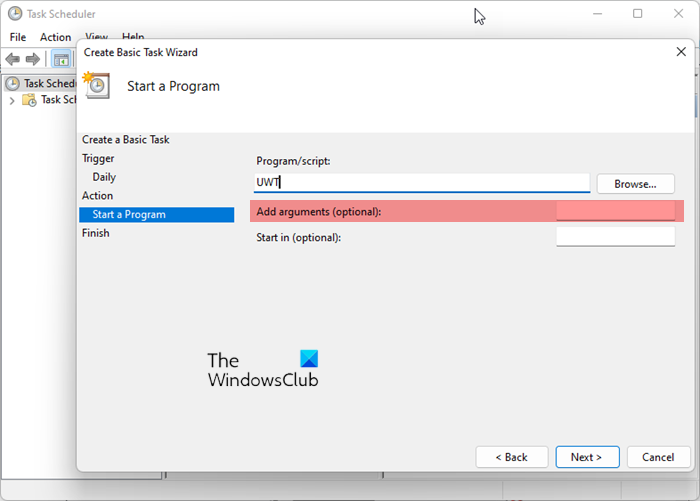
- Mở Trình lập lịch tác vụ
- bấm vào hành động
- Chọn 'Tạo tác vụ đơn giản'.
- Trong Hành động > Chạy chương trình, hãy đảm bảo rằng các đối số đã chỉ định là hợp lệ.
Đọc : Cách hoãn tác vụ đã lên lịch trong Trình lập lịch tác vụ
2] Kiểm tra dịch vụ lập lịch tác vụ
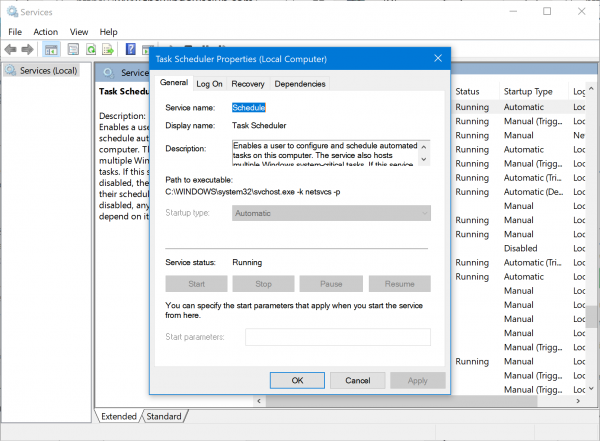
Dịch vụ Lập lịch tác vụ cho phép bạn chạy các tác vụ tự động trên máy tính. Với dịch vụ này, bạn có thể lên lịch chạy bất kỳ chương trình nào vào bất kỳ lúc nào hoặc khi một sự kiện cụ thể xảy ra. Trình lập lịch tác vụ theo dõi các tiêu chí thời gian hoặc sự kiện mà bạn chọn, sau đó thực thi tác vụ khi các tiêu chí đó được đáp ứng. Vì vậy, về cơ bản, nếu dịch vụ này không hoạt động, nó có thể bị vô hiệu hóa trên thiết bị của bạn vì lý do này hay lý do khác vì dịch vụ được đặt tự động khởi động theo mặc định - thì có thể bạn đang gặp phải sự cố được đề cập.
Để kiểm tra và đảm bảo rằng Dịch vụ lập lịch tác vụ đang hoạt động, hãy làm như sau:
thanh địa chỉ windows 10
- Đảm bảo rằng bạn đã đăng nhập với tư cách quản trị viên trên PC chạy Windows 11/10 của mình.
- Nhấn Phím Windows + R để hiển thị hộp thoại Run.
- Trong hộp thoại Run, gõ dịch vụ.msc và nhấn Enter để mở dịch vụ.
- Trong cửa sổ Dịch vụ, cuộn và tìm Bảng kế hoạch cung cấp dịch vụ .
- Bấm đúp vào một mục để chỉnh sửa thuộc tính của nó.
- Trong cửa sổ thuộc tính, nhấp vào menu thả xuống loại khởi chạy và lựa chọn tự động .
- Sau đó đảm bảo dịch vụ đang chạy bằng cách nhấp vào nút Bắt đầu nút nếu nó không chuyển sang màu xám.
- Nhấp chuột Áp dụng > KHỎE để lưu các thay đổi.
- Khởi động lại PC của bạn.
Nếu sự cố vẫn tiếp diễn, hãy thử giải pháp tiếp theo.
3] Gán quyền chính xác cho tác vụ.
Như đã chỉ ra, lỗi này cũng có thể liên quan đến quyền. Trình lập lịch tác vụ có cài đặt bảo mật cho phép bạn sử dụng một nhóm cụ thể để chạy tác vụ. Vì vậy, nếu tác vụ không có quyền chính xác, bạn sẽ gặp lỗi này.
Để gán quyền chính xác cho một tác vụ, bạn cần thay đổi nhóm thành HỆ THỐNG để nâng cấp các quyền đối với tác vụ. Để làm điều này, hãy làm theo các hướng dẫn dưới đây:
- Nhấn Phím Windows + R để mở hộp thoại Run.
- Trong hộp thoại Run, gõ taskchd.msc và nhấn Enter để mở Trình lập lịch tác vụ.
- Trong ngăn bên trái của Trình lập lịch tác vụ, hãy mở rộng Thư viện lập lịch tác vụ .
- Bây giờ hãy chọn thư mục chứa tác vụ gây ra lỗi.
- Trong ngăn giữa của thư mục mở ra, bấm chuột phải vào tác vụ và chọn Đặc trưng .
- Trong cửa sổ thuộc tính tác vụ, bấm Tổng quan chuyển hướng
- Dưới Tùy chọn bảo mật , Nhấn Thay đổi người dùng hoặc nhóm .
- TRONG Chọn người dùng hoặc nhóm hộp thoại, bấm Trình độ cao .
- Trong cửa sổ Nâng cao, nhấp vào Tìm ngay và từ tên người dùng được liệt kê, chọn HỆ THỐNG .
- Nhấp chuột KHỎE.
- Nhấp chuột KHỎE một lần nữa để thêm thành công tên người dùng vào tác vụ được chỉ định.
- Kiểm tra bây giờ Chạy bất kể người dùng có đăng nhập hay không lựa chọn.
- Nhấp chuột KHỎE để lưu các thay đổi.
- Khởi động lại máy tính của bạn.
Nhiệm vụ bây giờ sẽ chạy mà không có vấn đề gì. Nếu không, hãy thử giải pháp tiếp theo.
Đọc : Cách lên lịch chạy tự động một tập tin thực thi
4] Tạo tài khoản người dùng mới
Trước khi bạn thử điều này, để loại trừ khả năng hồ sơ/tài khoản bị hỏng có khả năng ngăn người dùng đã đăng nhập thực hiện một số tác vụ nhất định, bạn có thể muốn xóa tác vụ đã lên lịch, sau đó tạo lại tác vụ và xem liệu tác vụ đó có thể thực hiện được hay không. bây giờ chạy theo lịch trình. Nếu không, chỉ cần tạo tài khoản quản trị viên hoặc người dùng cục bộ mới, đăng nhập vào tài khoản mới, tạo lại tác vụ. nếu tác vụ chạy thành công trong tài khoản mới này, bạn có thể chuyển tệp/dữ liệu của mình từ tài khoản cũ sang tài khoản mới.
Nếu đây không phải là trường hợp, nhưng vấn đề vẫn không được giải quyết, bạn có thể thử giải pháp tiếp theo.
5] Thực hiện khôi phục hệ thống
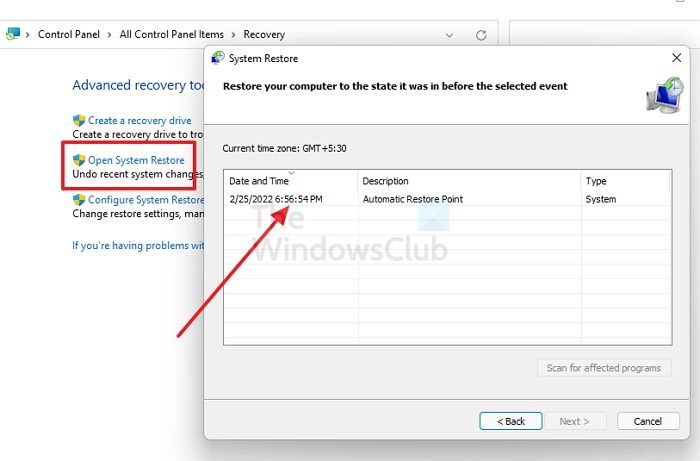
trình chỉnh sửa sổ đăng ký windows 10
Phương án cuối cùng, nếu tác vụ chạy trước đó mà không gặp sự cố, có khả năng một số thay đổi đã được thực hiện đối với hệ thống của bạn, chẳng hạn như cập nhật hệ thống. một bản cập nhật trình điều khiển hoặc phần mềm có thể đã làm hỏng Trình lập lịch tác vụ và do đó ngăn không cho các tác vụ đã lên lịch chạy. Trong trường hợp này, giải pháp có thể áp dụng là thực hiện khôi phục hệ thống để đưa hệ thống của bạn trở lại một khoảng thời gian nhất định khi bạn chắc chắn rằng tác vụ đang chạy bình thường.
Đó là tất cả!
windows shift không hoạt động
Bài liên quan : Trình lập lịch tác vụ không chạy hoặc chạy chương trình
Lỗi 0x1 trong Trình lập lịch tác vụ là gì?
Lỗi lần chạy cuối cùng của Trình lập lịch tác vụ 0x1 chủ yếu là do vấn đề về đặc quyền. Ví dụ: người dùng không có đủ đặc quyền để thực hiện tác vụ tại vị trí đã chỉ định hoặc quy trình không thể tìm thấy tệp vì lý do nào đó.
Làm cách nào để thay đổi tên người dùng trong Trình lập lịch tác vụ?
Đánh dấu tên của tác vụ đã lên lịch mà bạn muốn chỉnh sửa, nhấp vào Tài liệu thực đơn > Đặc trưng và chọn Nhiệm vụ tab trong chạy như nhập tên tài khoản bạn đang sử dụng. Nhấp vào Đặt mật khẩu, sau đó nhập mật khẩu tài khoản người dùng vào các trường Mật khẩu và Xác nhận mật khẩu. Nhấp chuột KHỎE .
'Chạy với đặc quyền cao nhất' trong Trình lập lịch tác vụ là gì?
Trong bộ lập lịch tác vụ Chạy với đặc quyền cao nhất Về cơ bản, tùy chọn này cấp các đặc quyền của quản trị viên cho tác vụ giống như cách mà lời nhắc Kiểm soát tài khoản người dùng (UAC) thực hiện. Nếu bạn định sử dụng tùy chọn này cho mục đích quản trị, bạn có thể bật tùy chọn này.
Đọc : Tạo lối tắt nâng cao để khởi chạy chương trình: bỏ qua dấu nhắc UAC
Scht task.exe có phải là vi-rút không?
Không. Scht task.exe thực sự là một quy trình hệ thống Windows an toàn có tên là Công cụ cấu hình lập lịch tác vụ . Công cụ này cho phép bạn lên lịch chạy bất kỳ chương trình, tác vụ hoặc tập lệnh nào vào một thời điểm xác định. Bạn cũng có thể lên lịch một nhiệm vụ để chạy hàng ngày, hàng tuần, hàng tháng, v.v. Công cụ này cho phép bạn thêm và chỉnh sửa các tác vụ từ một vị trí trung tâm.









![Mức sử dụng CPU cao của Apex Legends [Đã sửa]](https://prankmike.com/img/games/9F/apex-legends-high-cpu-usage-fixed-1.png)





